Cách đăng nhập, đăng xuất iCloud trên điện thoại và máy tính
iCloud đã quá quen thuộc với các tín đồ công nghệ nhà Táo khuyết. Nên việc thao tác trên iCloud cũng rất dễ dàng. Tuy nhiên, vẫn có nhiều người dùng đang gặp khó khăn khi sử dụng iCloud. Vì vậy, Techcare Đà Nẵng sẽ hướng dẫn đến bạn cách đăng nhập, đăng xuất iCloud trên điện thoại và máy tính nhanh chóng. Hãy cùng theo dõi ngay sau đây nhé!
Cách đăng nhập iCloud trên điện thoại và máy tính
Tuỳ vào mỗi thiết bị sẽ có cách đăng nhập iCloud khác nhau. Hãy tham khảo hướng dẫn chi tiết về cách đăng nhập iCloud trên từng thiết bị sau đây nhé!
Cách đăng nhập iCloud trên iPhone
Để thực hiện đăng nhập icloud trên iPhone, các bạn hãy thao tác như sau:
Bước 1: Đầu tiên, bạn vào ứng dụng Cài đặt trên điện thoại. Sau đó, chọn mục Đăng nhập trên iPhone. Bạn lần lượt nhập ID Apple và mật khẩu vào rồi nhấn Tiếp.
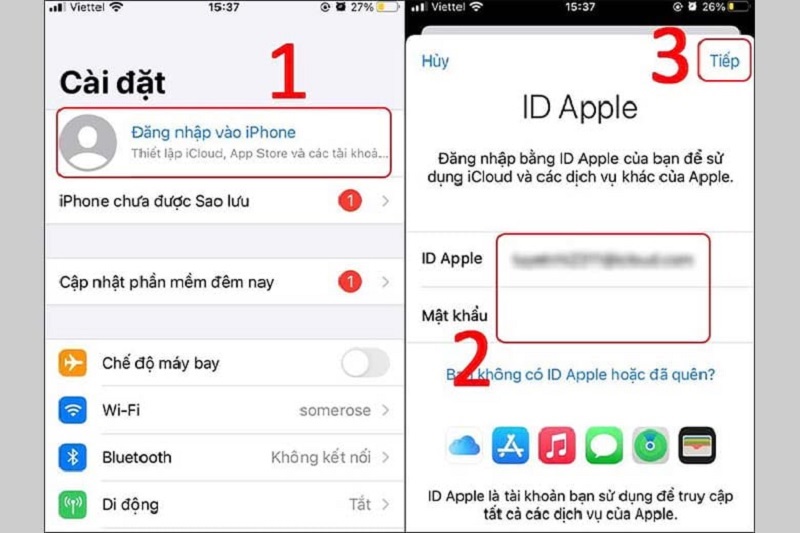
Bước 2: Tại đây, bạn nhập Mã xác minh ID Apple vào. Cuối cùng, nhập mã của iPhone vào để đăng nhập tài khoản thành công!
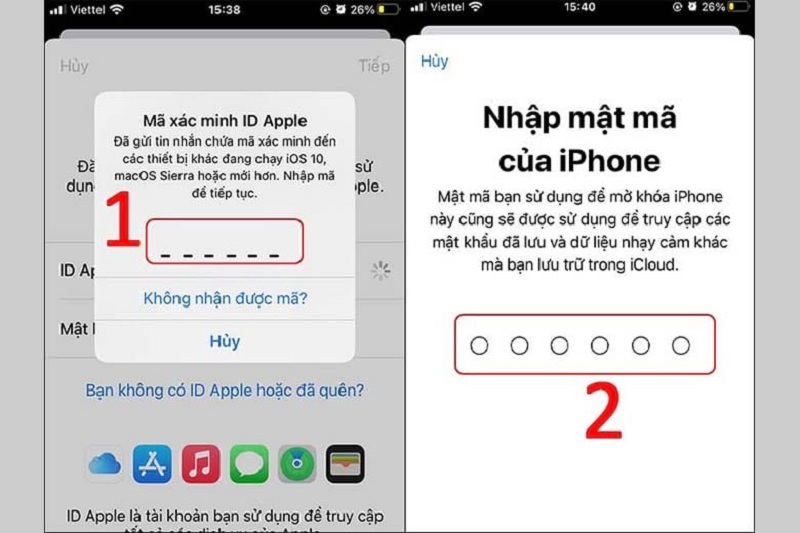
Cách đăng nhập iCloud trên máy tính Windows
Cách đăng nhập iCloud trên máy tính Windows sẽ có sự khác biệt so với đăng nhập trên các thiết bị iOS. Với cách đăng nhập iCloud trên web và trên ứng dụng iCloud như sau:
Mục lục bài viết
Cách đăng nhập iCloud trên web
Bước 1: Đầu tiên, bạn truy cập vào website iCloud qua đường dẫn https://www.icloud.com/
Sau đó, bạn nhập ID Apple và Mật khẩu vào rồi nhấn phím Enter.

Bước 2: Tiếp theo, bạn nhập Xác thực hai yếu tố.
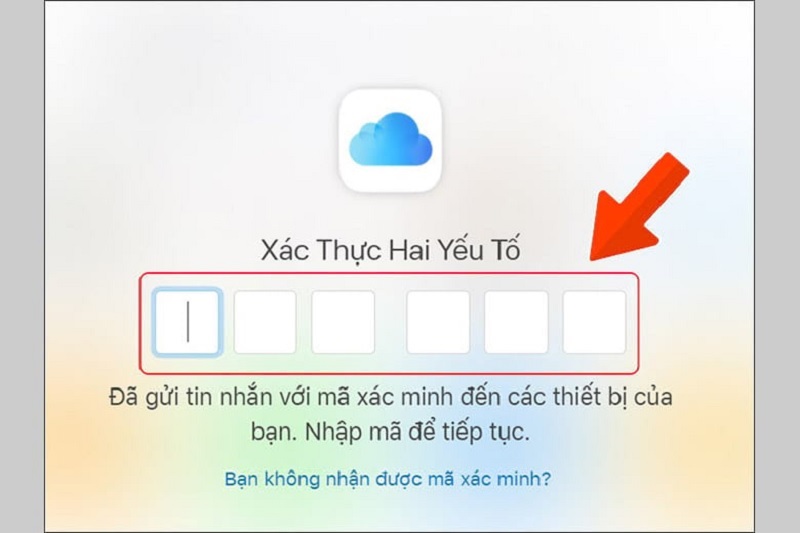
Bước 3: Chọn Tin cậy để hoàn tất quá trình iCloud đăng nhập trên máy tính Windows bằng web.
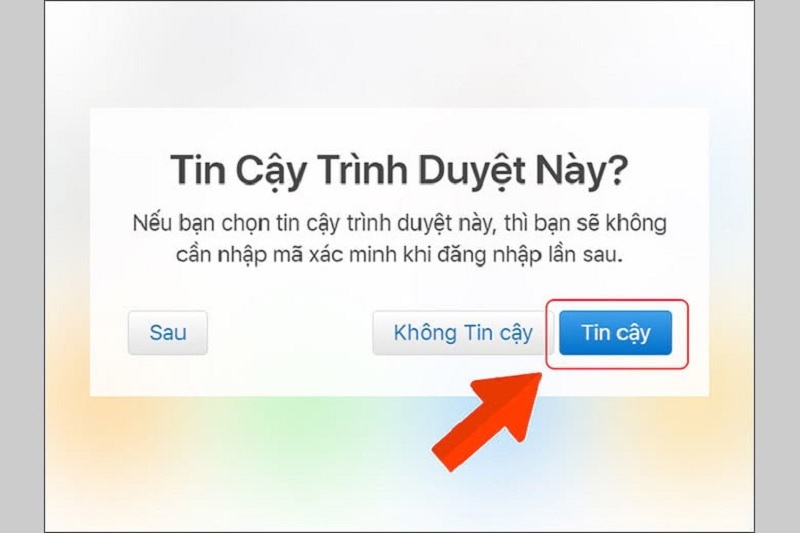
Cách đăng nhập iCloud bằng ứng dụng iCloud
Bước 1: Bạn tải ứng dụng iCloud về máy tính. Sau đó, khởi động ứng dụng và tiến hành nhập Apple ID, mật khẩu vào. Nhấn nút Sign-in.
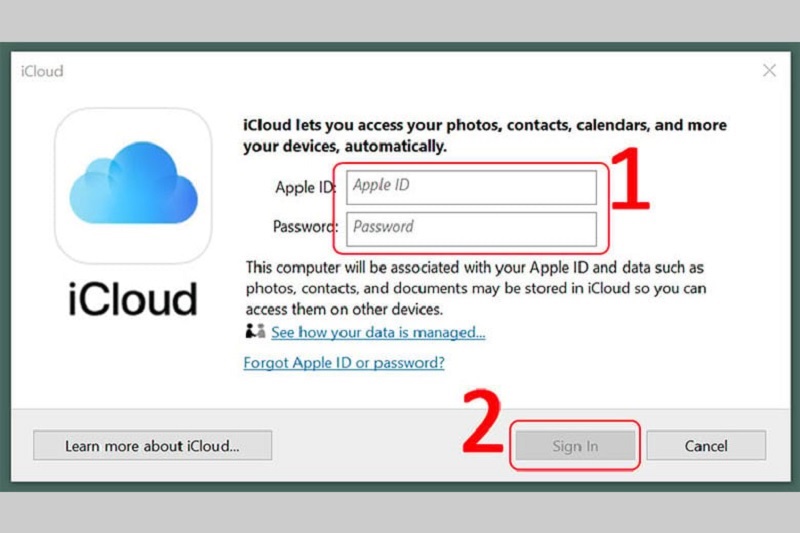
Bước 2: Tại đây, bạn nhập Mã xác thực hai yếu tố vào và nhấn Continue.
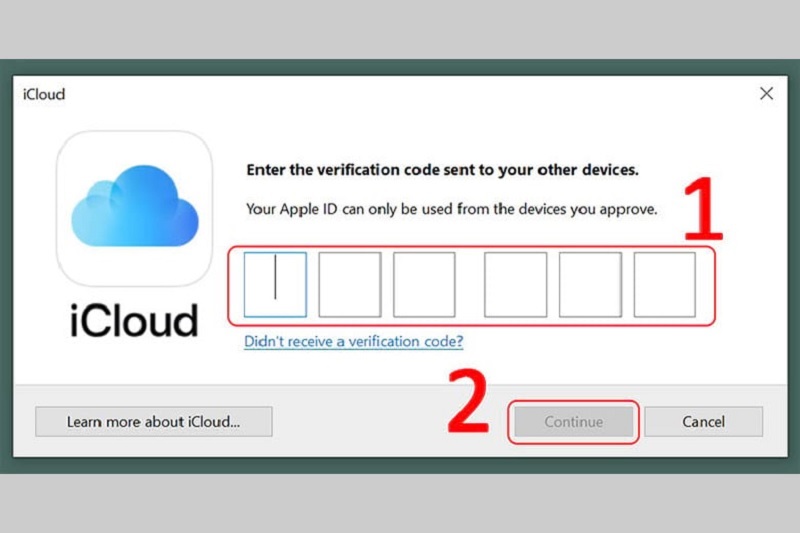
Bước 3: Cuối cùng, bạn chọn Automatically send là được.
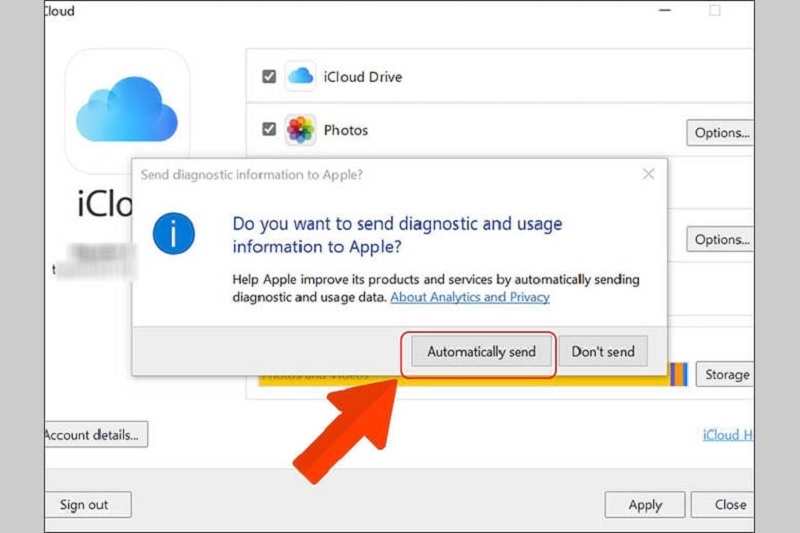
Cách đăng nhập iCloud trên Macbook
Bước 1: Bạn nhấn vào biểu tượng quả táo khuyết và chọn vào mục Tùy chọn Hệ thống…
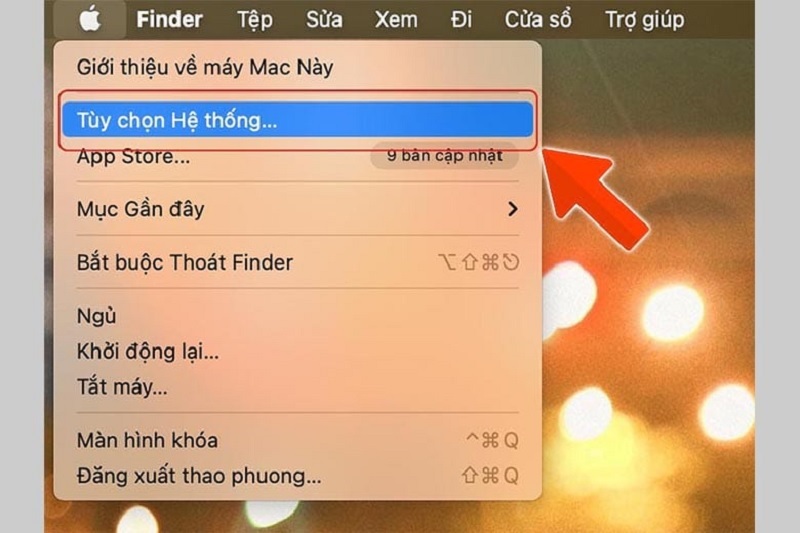
Bước 2: Tại cửa sổ mới xuất hiện, bạn nhấn nút Đăng nhập nằm ở góc trên bên phải màn hình.
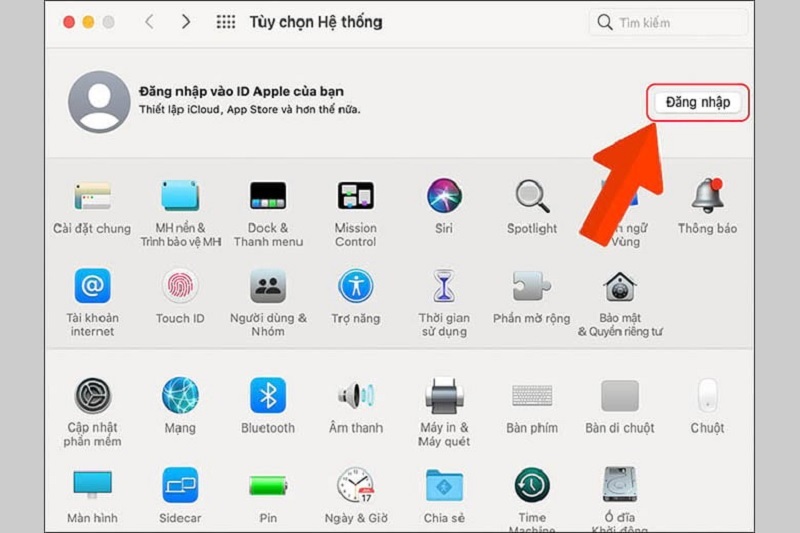
Bước 3: Sau đó, bạn nhập lần lượt Apple ID và mật khẩu vào rồi nhấn Tiếp theo.
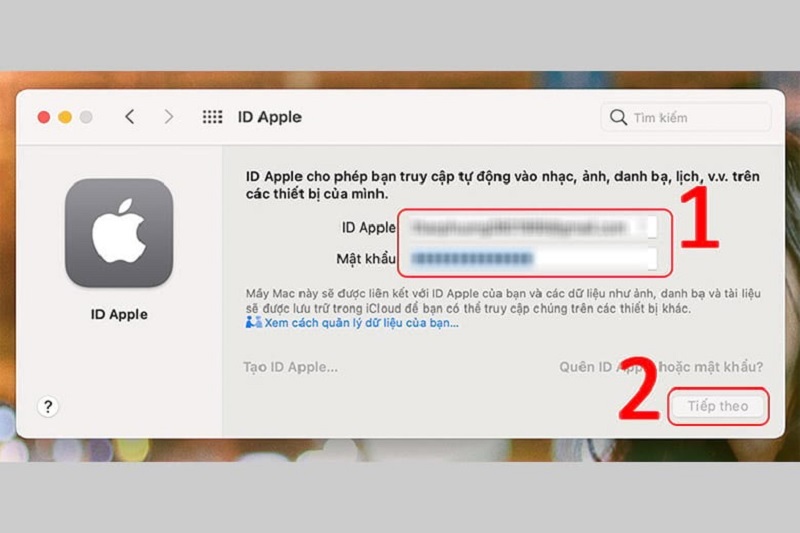
Bước 4: Chọn Hợp nhất.
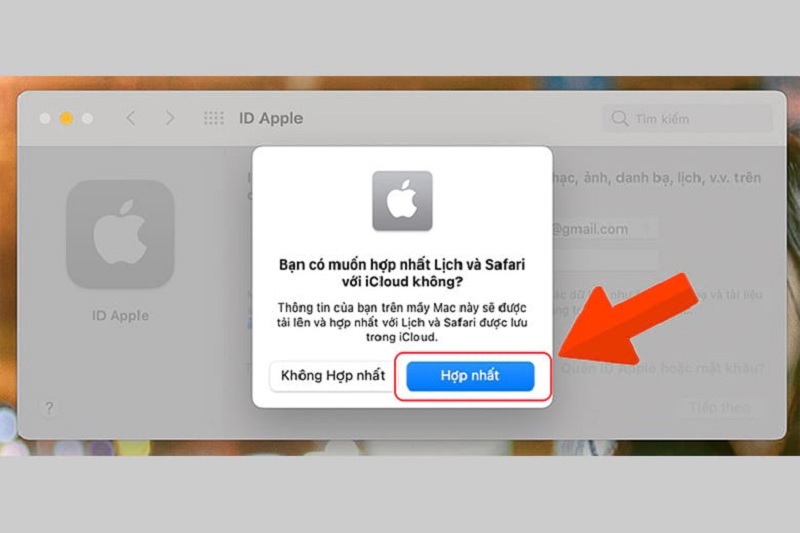
Bước 5: Chọn Cho phép để tiếp tục.
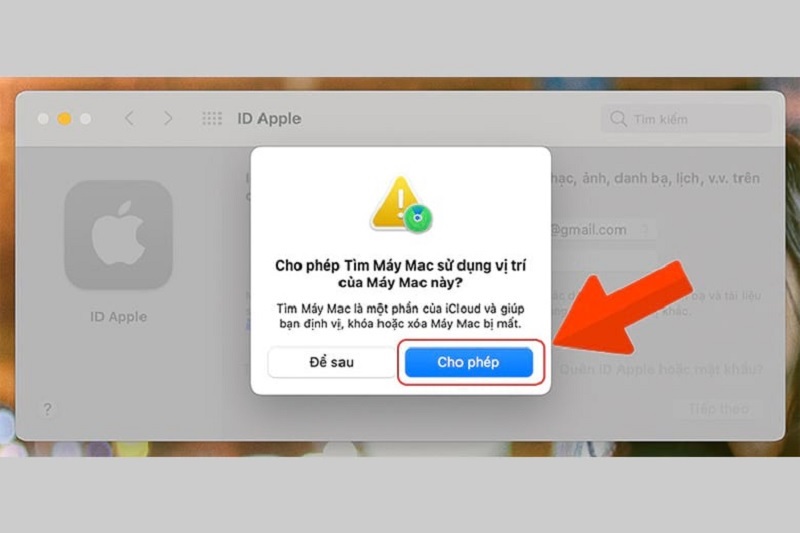
Bước 6: Cuối cùng, bạn chỉ cần nhập mật khẩu máy tính vào để tiến hành xác thực và nhấn nút Ok để hoàn tất.
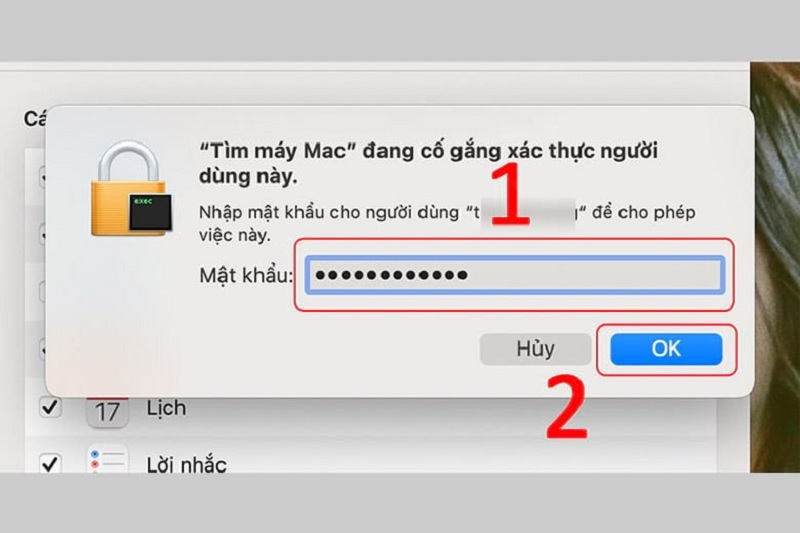
Cách đăng xuất icloud khỏi các thiết bị
Cách đăng xuất icloud trên iPhone
Cách thoát icloud trên iPhone được thực hiện với các bước như sau:
Bước 1: Bạn mở ứng dụng Cài đặt lên rồi nhấn vào [Tên của bạn]. Sau đó cuộn xuống dưới và chọn vào nút Đăng xuất.
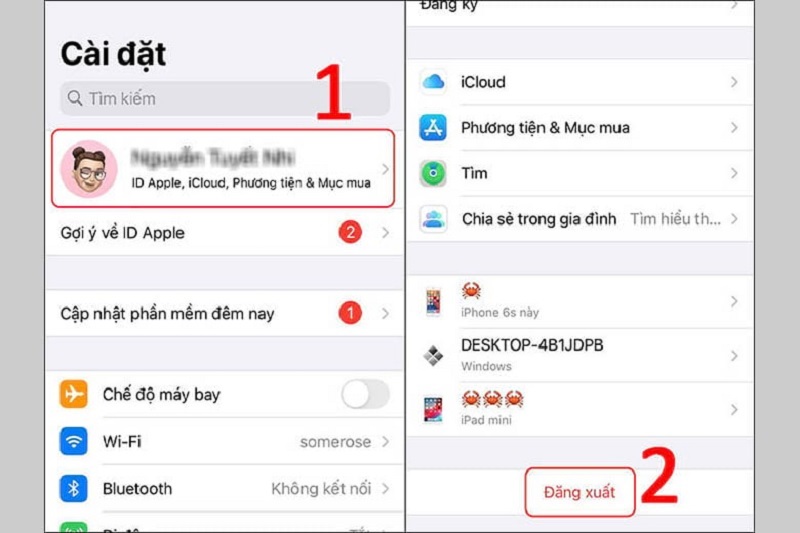
Bước 2: Tiếp theo, bạn nhập mật khẩu iCloud và vào tắt các tùy chọn nếu bạn muốn. Nhấn nút Đăng xuất.
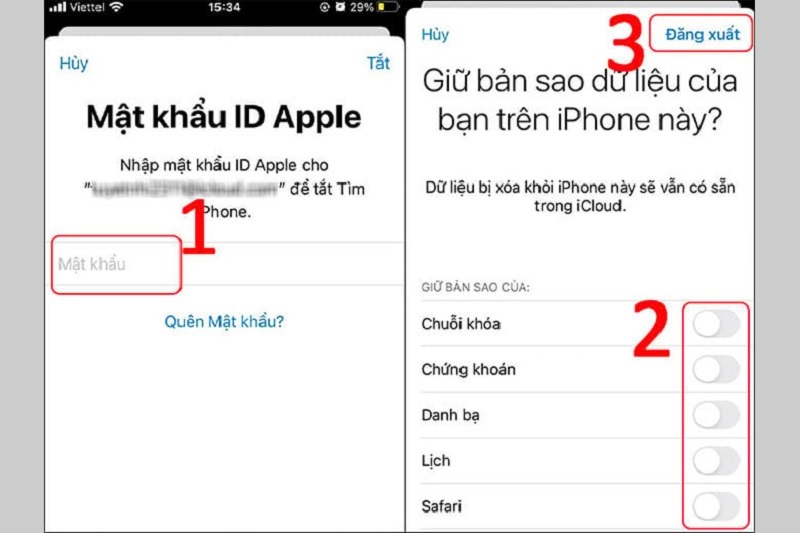
Bước 3: Ngay sau đó, màn hình xác nhận Đăng xuất với nội dung bạn có chắc chắn không? Hãy nhấn vào Đăng xuất để hoàn tất.

Cách thoát tài khoản icloud trên máy tính Windows
Đối với các dòng máy tính chạy hệ điều hành Windows, bạn có thể tiến hành đăng xuất iCloud trên ứng dụng hoặc web. Cụ thể như sau:
Cách đăng xuất tài khoản icloud trên trình duyệt web
Bước 1: Đầu tiên, bạn hãy nhấn vào tên của bạn nằm ở phía trên bên phải màn hình. Sau đó, nhấn vào tùy chọn Đăng xuất.
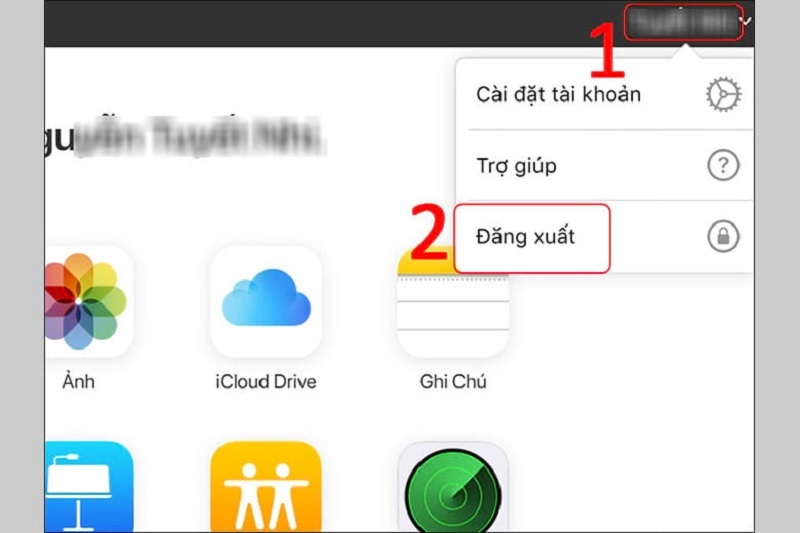
Bước 2: Tiếp theo, bạn chỉ cần nhấn vào Tin cậy và Đăng xuất là đã đăng xuất iCloud trên máy tính thành công!
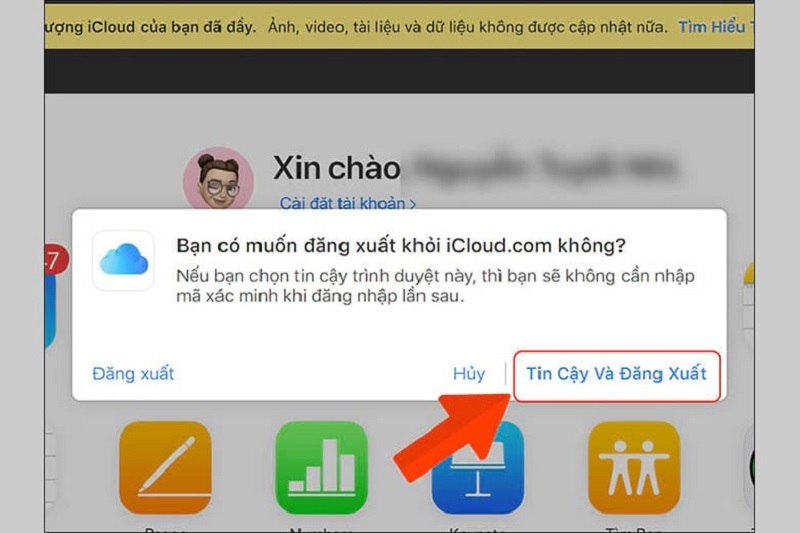
Cách đăng xuất icloud trên ứng dụng iCloud
Bước 1: Bạn mở ứng dụng iCloud lên trên máy tính.
Bước 2: Chọn nút Sign out như hình bên dưới để hoàn tất quá trình đăng xuất tài khoản iCloud trên máy tính.
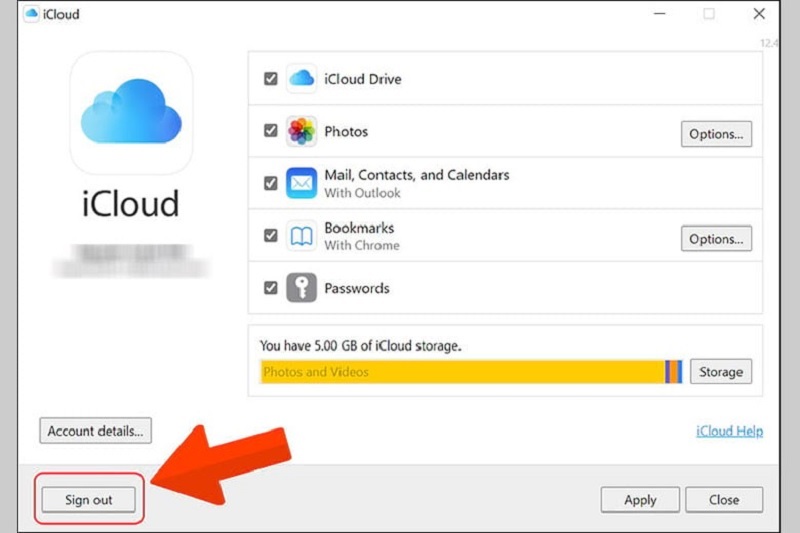
Cách đăng xuất icloud trên Macbook
Khi bạn muốn đăng xuất tk iCloud trên Macbook, bạn chỉ cần thực hiện các thao tác như sau:
Bước 1: Bạn nhấn vào biểu tượng quả táo khuyết trên thanh công cụ. Sau đó, nhấn vào mục Tùy chọn Hệ thống…
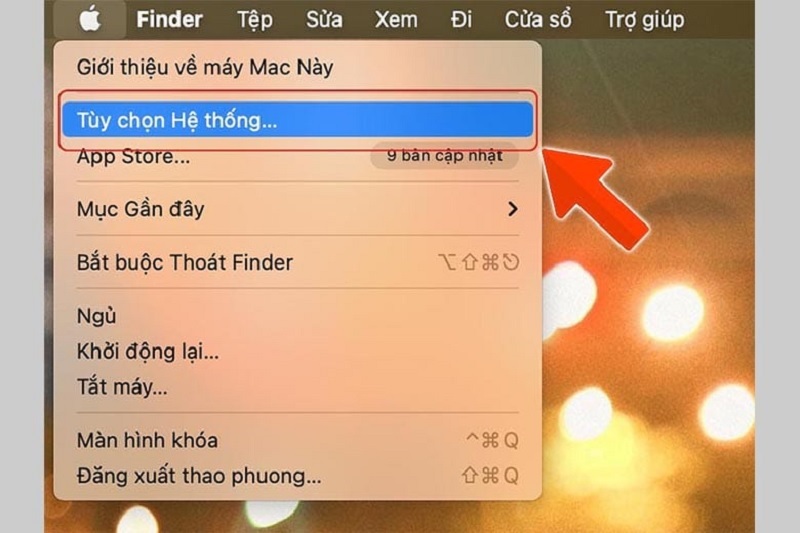
Bước 2: Tại cửa sổ mới, bạn chọn ID Apple.
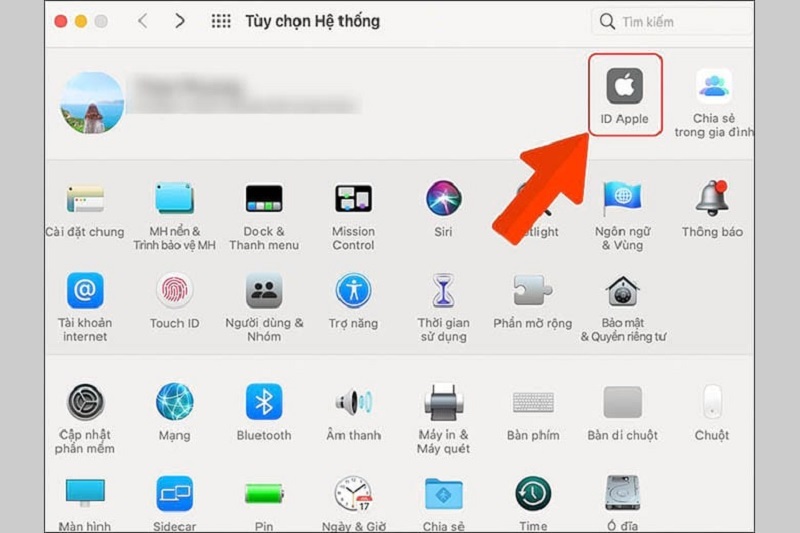
Bước 3: Tìm và chọn vào mục Tổng quan. Nhấn Đăng xuất và nhập mật khẩu của Macbook để xác nhận thao tác này.
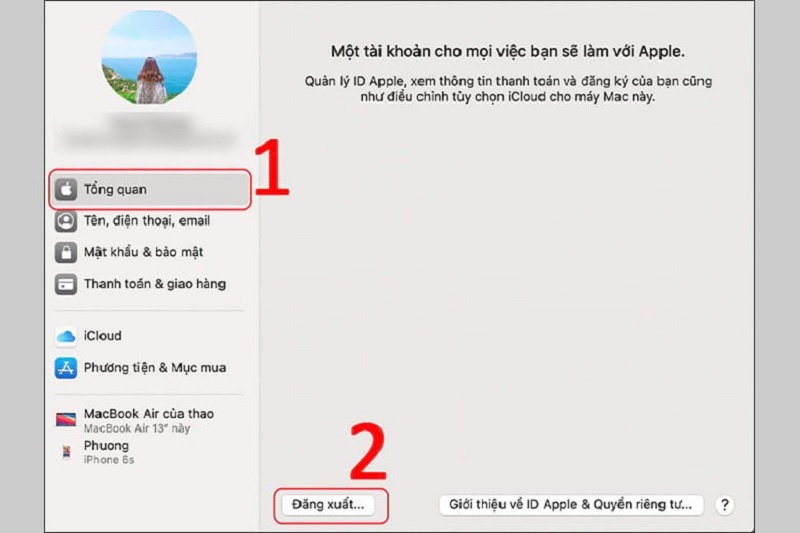
Như vậy là Techcare Đà Nẵng đã hướng dẫn đến các bạn Cách đăng nhập, đăng xuất iCloud trên điện thoại và máy tính chi tiết nhất. Hy vọng đã giúp các bạn thực hiện thành công để đáp ứng nhu cầu sử dụng tốt nhất! Đừng quên thường xuyên truy cập vào website Techcare.vn để cập nhật thêm nhiều thủ thuật điện thoại, thủ thuật máy tính hay nhé!











